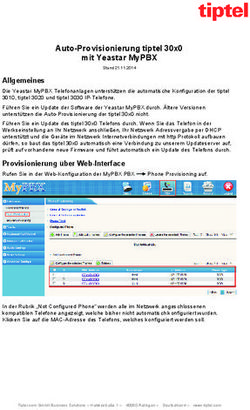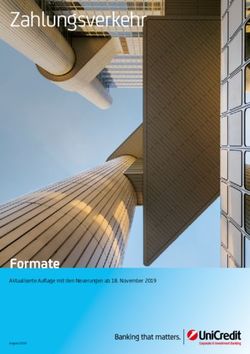OpenVPN Toolkit für FP Gateways Kurzdokumentation
←
→
Transkription von Seiteninhalten
Wenn Ihr Browser die Seite nicht korrekt rendert, bitte, lesen Sie den Inhalt der Seite unten
FP OpenVPN Toolkit-DE
OpenVPN Toolkit für FP Gateways
Kurzdokumentation
Version: 1.3.0
© 2018 -2020 FP InovoLabs GmbH
www.inovolabs.com
Redaktionsschluss: 31.07.2020
Dieses Handbuch ist durch Copyright geschützt. Jede weitere Veräußerung ist nur mit der Zustimmung des Herausgebers
gestattet. Dies gilt auch für Kopien, Mikrofilme, Übersetzungen sowie die Speicherung und Verarbeitung in elektronischen
Systemen.
In diesem Handbuch verwendete Firmen- und Markennamen sind eigenständige Markenzeichen der betreffenden Firmen,
auch wenn sie nicht explizit als solche gekennzeichnet sind.2
Inhaltsverzeichnis
1 EINFÜHRUNG ....................................................................................................................... 3
2 VPN KONFIGURATIONSDATEIEN .......................................................................................... 3
3 TIXML-KONFIGURATION....................................................................................................... 4
4 TEST DER KONFIGURATION .................................................................................................. 5
5 FEHLERDIAGNOSE ................................................................................................................ 6
FP OpenVPN Toolkit Kurzanleitung Version: 1.3.0 31.07.2020Einführung 3
1 Einführung
FP IIoT Gateways ab der 6.Generation (FP S-ENGuard, FP S-OTGuard, FP S-Compact) unterstützen ab
Firmware-Version 5.2.0.2 den Aufbau eines VPN-Tunnels.
Um einen VPN-Tunnel für ein FP-Gateway zu konfigurieren, sind prinzipiell folgende Schritte
notwendig:
1. OpenVPN Konfigurationsdatei (*.ovpn) und Zertifikate / Schlüssel beschaffen
2. TiXML-Konfiguration erzeugen und in das FP-Gateway übertragen
3. Gerät neu starten
Entpacken Sie das OpenVPN Toolkit in ein neues Verzeichnis.
Folgende Unterverzeichnisse werden dabei erzeugt:
Verzeichnis Erläuterung
SetBinary OpenVPN-Dateien als XML-Image
config Enthält die OVPN Konfigurationsdateien/Zertifikate etc.
TICO TiXML Gerätekonfiguration für den Aufbau des Tunnels
2 VPN Konfigurationsdateien
Eine VPN-Konfigurationsdatei besteht in der Regel aus einer Steuerdatei (*.ovpn), Zertifikaten und
Schlüsseln für den Aufbau einer gesicherten Verbindung.
Optional läßt sich auch eine Passwortdatei definieren.
Die Zertifikate können entweder als Einzeldatei bereitgestellt werden (diese sind dann über Einträge in
der *.ovpn-Datei verlinkt) oder direkt in die *.ovpn-Datei integriert werden.
Prüfen Sie, ob in der Konfigurationsdatei *.ovpn die Option "nobind" verwendet wird.
Wenn diese Option aktiv verwendet wird, kommentieren Sie diese Option bitte mit dem Zeichen #
aus:
# nobind
Um die VPN-Konfigurationsdateien in das FP-Gateway zu übertragen, müssen die Dateien zunächst in
ein XML-Format transformiert werden. Dazu wird das FP Windows-Kommandozeilentool websrc.exe
verwendet.
- Kopieren Sie alle benötigten VPN-Konfigurationsdateien in das Unterverzeichnis "config".
- Starten Sie die Datei "make_vpn_config.bat" in einer Windows-Eingabeaufforderung
Im Verzeichnis "SetBinary" wurde nun die TiXML-Version der VPN-Konfigurationsdateien erzeugt.
Die Datei heißt "40-VPNconf.txt".
- Übertragen Sie die Datei "40-VPNconf.txt" mit der Software TICO in das FP-Gateway
FP OpenVPN Toolkit Kurzanleitung Version: 1.3.0 31.07.20204 TiXML-Konfiguration
3 TiXML-Konfiguration
Damit das FP-Gateway die VPN-Konfiguration tatsächlich verwendet, müssen Sie eine TiXML-
Konfiguration anpassen und dann in das Gerät übertragen.
a) VPN Basiskonfiguration
Datei: TICO\ISP_VPN_Config.txt
[
]
Ersetzen Sie den Text "NameDerKonfigurationsdatei.ovpn" mit dem tatsächlichen Namen
Ihrer VPN-Konfiguratonsdatei (z.B. vpnclient.ovpn).
Die Einstellungen für SignalOK und SignalError sollten Sie zunächst so belassen.
Mit diesen Einstellungen wird über die Signal-LED der Zustand des VPN-Tunnels
angezeigt: rot blinkend = Verbindungsaufbau; grün leuchtend = Tunnel aufgebaut
- Ändern Sie die oben gezeigte Konfiguration für VPN nach Ihren Anforderungen
- Speichern Sie die Änderungen
- Übertragen Sie die Datei "ISP_VPN_Config.txt" mit der Software TICO in das Gerät
b) Optional: VPN Routing
Datei: TICO\ISP_VPN_Routing.txt
Über die Datenbank ISP/ISP/OUT kann bestimmt werden, über welche WAN-Schnittstelle
der VPN-Tunnel aufgebaut werden soll. Das Routing wird für jeden Dienst getrennt
festgelegt. Für den VPN-Tunnel ist der Eintrag relevant.
[
]
FP OpenVPN Toolkit Kurzanleitung Version: 1.3.0 31.07.2020Test der Konfiguration 5 Mögliche Routen sind: "Ethernet" = LAN-Schnittstelle "MODEM" = GPRS / UMTS / LTE Bitte achten Sie darauf, dass die Einträge exakt wie oben angegeben verwendet werden (Gross- / Kleinschreibung wird unterschieden!). - Ändern Sie die oben gezeigte Konfiguration für VPN nach Ihren Anforderungen - Speichern Sie die Änderungen - Übertragen Sie die Datei "ISP_VPN_Routing.txt" mit der Software TICO in das Gerät 4 Test der Konfiguration Starten Sie das FP-Gateway neu. Nachdem das Gerät ein akustisches Signal ausgegeben hat, ist es betriebsbereit. Ca. 30..60 Sekunden nach dem akustischen Signal sollte die LED "Signal" rot blinken. Dies signalisiert den Beginn des Aufbaus des VPN-Tunnels. Nach wenigen Sekunden sollte die "Signal"-LED dauerhaft grün leuchten. Damit ist der VPN-Tunnel erfolgreich aufgebaut. Zusätzliche virtuelle IP-Adresse einrichten Will man über den VPN-Tunnel mit einer bestimmten IP-Adresse auf dem Gerät kommunizieren, kann man dem LAN-Interface des FP-Gateways eine zweite IP-Adresse zuweisen. Die Zuweisung erfolgt in der Datenbank ISP/Ethernet. Beispiel: [ ] Die oben gezeigte Konfiguration verwendet DHCP auf dem LAN-Interface. Als zweite (Alias-) IP-Adresse wird die Adresse "10.0.0.1" konfiguriert, zusammen mit der Netzmaske "255.255.255.0". Die Alias-IP-Adresse kann verwendet werden, um von außen über den Tunnel auf das Gerät zuzugreifen. Die interne Linux-Gerätebezeichnung für die Alias-IP-Adresse lautet "eth0:1". FP OpenVPN Toolkit Kurzanleitung Version: 1.3.0 31.07.2020
6 Fehlerdiagnose
5 Fehlerdiagnose
Sollte kein VPN-Tunnel aufgebaut werden, sollte man die Konfiguration auf der Linux-Kommandozeile
testen. Dazu startet man den telnet-Dienst auf dem FP-Gateway über die TICO, in dem man im
Testmodus den Befehl eingibt:
[]
Nach spätestens einer Minute sollte der telnet-Daemon gestartet sein.
Verbinden Sie sich dann über ein Terminalprogramm mit dem FP-Gateway auf Port 23.
Login: root
Password: HTBasic
Geben Sie nun die folgenden Befehle ein (Linux-Prompt # wird mit angezeigt):
# tdg kill
# killall openvpn
# cd /flash0/app/VPN
# openvpn --config NameDerKonfigurationsdatei.ovpn
Ersetzen Sie hierbei wiederum "NameDerKonfigurationsdatei.ovpn" mit dem realen Namen Ihrer
Konfigurationsdatei (z.B. "vpntest.ovpn").
Sie können nun direkt im Linux verfolgen, wie der Tunnel aufgebaut wird und
sehen etwaige Fehler auf der Kommandozeile.
Um zu überprüfen, ob der Tunnel aufgebaut wurde, rufen Sie das Linux-Tool
"ifconfig" auf der Linux-Ebene auf und überprüfen Sie, ob ein Interface mit dem Namen "tun0"
existiert und eine IP-Adresse zugewiesen wurde:
# ifconfig
Ergebnis (Beispiel):
eth0 Link encap:Ethernet HWaddr 00:11:E8:25:16:A6
inet addr:192.168.167.232 Bcast:192.168.167.255 Mask:255.255.255.128
UP BROADCAST RUNNING MULTICAST MTU:1500 Metric:1
RX packets:331303 errors:0 dropped:123 overruns:0 frame:0
TX packets:224031 errors:0 dropped:0 overruns:0 carrier:0
collisions:0 txqueuelen:1000
RX bytes:30731832 (29.3 MiB) TX bytes:41277967 (39.3 MiB)
Interrupt:24 Base address:0xc000
lo Link encap:Local Loopback
inet addr:127.0.0.1 Mask:255.0.0.0
UP LOOPBACK RUNNING MTU:16436 Metric:1
RX packets:27435 errors:0 dropped:0 overruns:0 frame:0
TX packets:27435 errors:0 dropped:0 overruns:0 carrier:0
collisions:0 txqueuelen:0
RX bytes:2398089 (2.2 MiB) TX bytes:2398089 (2.2 MiB)
tun0 Link encap:UNSPEC HWaddr 00-00-00-00-00-00-00-00-00-00-00-00-00-00-00-00
inet addr:10.8.0.6 P-t-P:10.8.0.5 Mask:255.255.255.255
UP POINTOPOINT RUNNING NOARP MULTICAST MTU:1500 Metric:1
RX packets:0 errors:0 dropped:0 overruns:0 frame:0
TX packets:0 errors:0 dropped:0 overruns:0 carrier:0
collisions:0 txqueuelen:100
RX bytes:0 (0.0 B) TX bytes:0 (0.0 B)
FP OpenVPN Toolkit Kurzanleitung Version: 1.3.0 31.07.2020Sie können auch lesen